Microsoft подтвердила, что срок бесплатного обновления до Windows 10 истечет. После 29 июля лицензия на Windows 10 будет стоить 119 долларов.
Бесплатное предложение по обновлению до Windows 10 было первым для Microsoft, помогая людям обновляться быстрее, чем когда-либо прежде. И время уходит. Предложение бесплатного обновления заканчивается 29 июля, и мы хотим убедиться, что вы не пропустите.
Если вы не готовы перейти на новую версию, но хотите убедиться, что вы не пропустите бесплатный период обновления, мы предоставим вам скидку.
Почему вы должны получить Windows 10 сейчас
Даже если вы действительно довольны своей текущей операционной системой, вы в конечном итоге захотите переключиться на Windows 10. Основная поддержка
для Windows 7 официально закончилась 13 января 2015 года, а срок расширенной поддержки истекает в 2020 году. Поверьте, это произойдет быстрее, чем вы думаете. Таким образом, использование бесплатного, не обязательного обновления имеет смысл.
Обеспечить бесплатное обновление тоже очень просто. Windows 10 связывает ваш лицензионный ключ с системным оборудованием, в частности, с материнской платой. Вашей системе назначен уникальный идентификатор компьютера, который постоянно зарегистрирован в базе данных обновления Microsoft Windows 10. Таким образом, если вы обновитесь до Windows 10, а затем вернетесь к существующей операционной системе, ваше оборудование останется «с цифровым правом» для Windows 10.
Более того, использование преимущества обновления не «потребляет» и не изменяет вашу лицензию. Это означает, что ваша лицензия Windows 7, 8 или 8.1 останется без изменений, что позволит вам повторно активировать ее по своему усмотрению (в соответствии с любыми существующими лицензионными соглашениями).
Обновление, Понижение
Теперь к делу. Вы можете перейти на Windows 10, чтобы воспользоваться бесплатным обновлением, а затем сразу же перейти на предыдущую операционную систему. Есть два способа сделать это; оба дают вам возможность завершить процесс обновления / понижения с использованием различных носителей
,
Windows 7, 8, 8.1 Действия
Если вы используете легальную версию Windows 7, 8 или 8.1
вы заметили «мягкое» поощрение к обновлению вашей системы
в Windows 10. Ну, теперь вы можете, наконец, дать в Microsoft, и нажмите Хорошо.
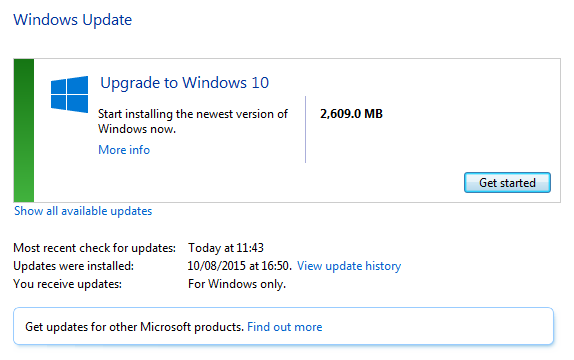
Перед этим обязательно сделайте полную резервную копию вашей существующей операционной системы, используя встроенные приложения Windows.
или стороннее приложение по вашему выбору, такое как Macrium Reflect. Что бы вы ни решили, убедитесь, что резервное копирование или образ системы завершены, потому что это ваш билет для отката.
Затем, если у вас его еще нет, создайте диск для восстановления системы. Вы можете найти инструкции по созданию диска для восстановления Windows 8 здесь
, Пользователи Windows 7 должны отправиться на Панель управления> Система и обслуживание> Резервное копирование и восстановление. На левой панели выберите Создать диск восстановления системы, и следуйте инструкциям.
Теперь, когда у вас есть резервная копия с системным образом и диском восстановления, мы можем приступить к работе. открыто Центр обновления Windows, и следуйте инструкциям по обновлению до Windows 10. Использование Центра обновления Windows обеспечит правильность ваших настроек, настроек, программного обеспечения, настроек программного обеспечения и файлов, когда вы переродитесь в будущее Windows 10.
Windows 10 Actions
Как только вы прибудете на обетованную землю Windows 10, у нас будет всего пара задач, прежде чем вернуться в… прошлое. Вам придется договориться обо всех страницах установки Windows 10, и их довольно много. Ранее я создал удобное руководство, которое поможет вам настроить параметры конфиденциальности Windows 10 во время этой настройки.
, так что не торопитесь и выберите варианты, которые относятся к вам.
Как только вы войдете, мы можем создать системный образ для последующего восстановления. Голова к Панель управления> История файлов. Расположенный в левом нижнем углу окна должен быть Резервное копирование образа системы. Нажмите это. В левом верхнем углу новой панели выберите Создать образ системы.
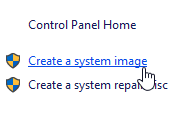
В качестве альтернативы введите резервное копирование и восстановление в строку поиска Cortana и выберите параметр под настройки, как изображено ниже. создать ссылку на образ системы
будет в левом верхнем углу нового окна.
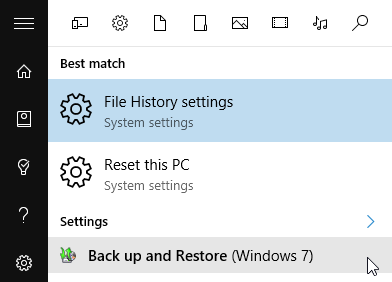
Теперь у вас есть несколько вариантов того, где вы хотите сохранить образ вашей системы. Выберите диск, который вы хотите использовать (в идеале отдельно от физического диска, для которого выполняется резервное копирование), или вставьте DVD. Если вы идете по маршруту DVD, подготовьтесь к использованию нескольких дисков, в зависимости от размера операционной системы, системных настроек и других важных файлов. Выбрав диск или диск, нажмите следующий, с последующим Начать резервное копирование. А теперь сядь, приготовь чашку чая и подожди.
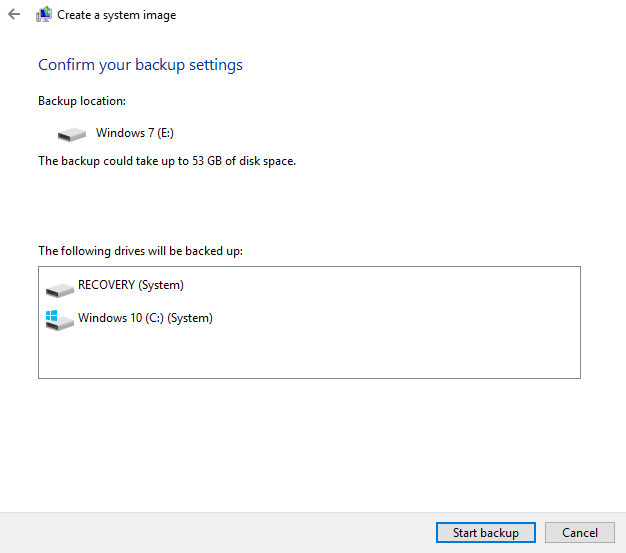
Как только образ системы будет завершен, мы можем откатить вашу систему до предыдущей операционной системы. Тип восстановление в строку поиска Cortana и выберите первый вариант. Вы должны увидеть опцию Вернуться к Windows 7/8 / 8.1.
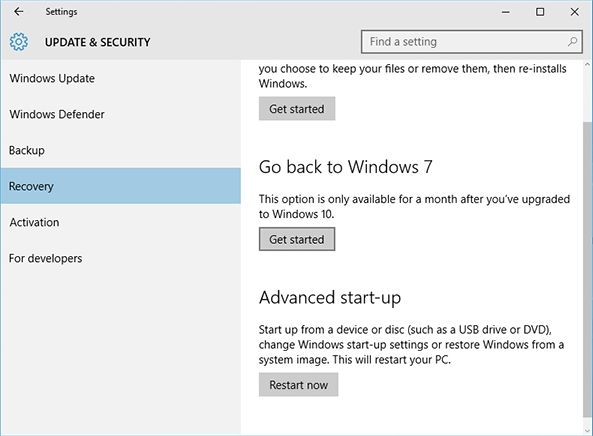
Выберите это. Затем вы увидите диалоговое окно с вопросом «почему вы возвращаетесь?». Сделайте свой выбор (ы), затем нажмите Войти. Затем вам сообщат, что это действительно может занять некоторое время, и что ваш компьютер будет недоступен для использования в процессе отката. Нажмите следующий, затем выберите Вернуться к предыдущей Windows.
Теперь вы должны переродиться в старую операционную систему со всем, где вы ее оставили. В случае сбоя этого метода вы можете использовать образ системы, который мы рекомендовали подготовить ранее.
Использование образа системы
Бесплатное обновление Windows 10 работает путем создания копии существующего ключа продукта и постоянной привязки его к системному оборудованию. Microsoft поддерживает базу данных каждой обновленной системы и оборудование, используемое для обновления. Таким образом, выполнив обновление сейчас, вы обеспечили бесплатное обновление и создали системный образ обновленной системы, к которому можно вернуться, когда вы решите переключиться.
Чтобы использовать образ системы, введите восстановление в строке поиска меню «Пуск» и выберите первый вариант. В новом окне выберите Расширенные методы восстановления, с последующим Используйте образ системы, который вы создали ранее, чтобы восстановить ваш компьютер. Следуйте инструкциям на экране. Восстановление образа системы Windows 10 вернет ваш компьютер к моменту создания, предоставляя вам восхитительную, свежую операционную систему Windows 10 для игры.
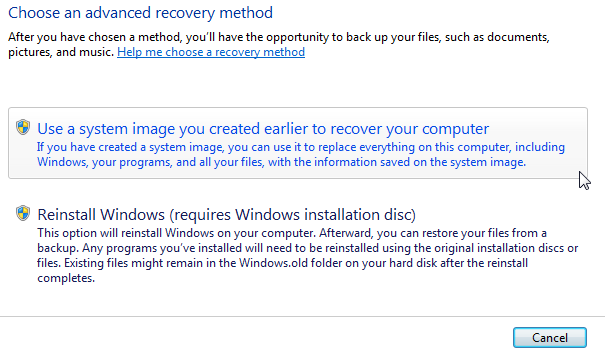
Должен ли я сделать это таким образом?
Если вы не беспокоитесь о сохранении своих файлов и системных настроек, то нет.
Вы можете легко загрузить Windows 10 ISO
Записать на загрузочный носитель
и выполните чистую установку. Этот процесс устраняет любые возможные проблемы с устаревшими файлами и драйверами, которые могут возникнуть при использовании процесса обновления Windows Update. Вы введете существующую лицензию во время установки Windows 10
процесс и Microsoft должны признать и принять это как законный ключ.
После обновления прошлой осени для Windows 10 версии 1511
Теперь вы можете использовать имеющуюся лицензию Windows 7, 8 или 8.1 для активации новой операционной системы в процессе установки. Это имеет тот же эффект, что и следование по пути Windows Update, в котором вашей системе будет присвоен уникальный идентификатор компьютера, связанный с вашей материнской платой.
Если вы решите пойти по этому пути, убедитесь, что у вас есть копия старой операционной системы для переустановки, а также ключ продукта, поскольку не будет возможности отката.
Кроме того, имейте в виду, что когда вы вернетесь к предыдущей операционной системе, это будет еще одна чистая установка, то есть ваши системные настройки и файлы будут удалены — если вы не сделали резервную копию своих настроек
или восстановите образ системы, который мы взяли ранее, что мы предложили бы сделать.
Вот почему так важно сделать системный образ вашей текущей операционной системы, прежде чем начинать какие-либо набеги на Windows 10, независимо от того, намерены ли вы сделать это вашим последним местом отдыха.
И как только он ушел, он ушел?
Да. Если вам не удастся выполнить обновление в течение указанного Microsoft срока, заканчивающегося 29 июля, это будет занавесом для вашей бесплатной копии Windows 10, и вы будете искать затраты в $ 119 на новую блестящую лицензию.
Однако есть одно исключение. Microsoft подтвердила клиентов, использующих вспомогательные технологии
будет продолжать получать обновление бесплатно, «чтобы реализовать наше ранее распространенное видение доступности для Windows 10».
Microsoft еще предстоит объяснить, каким образом пользователи вспомогательных технологий смогут бесплатно загружать и / или обновлять до Windows 10. Мне также было бы интересно узнать, будет ли это предложение распространено на тех, кто включает вспомогательные технологии после 29 июля.
Если вы «прохаживаетесь» по поводу обновления, сейчас ваше время. Не упустите возможность получить бесплатную копию Windows 10, потому что вы слышали множество плохих отзывов или просто не готовы оставить свою старую операционную систему позади. Обновление, откат и не торопитесь!
Будете ли вы обновляться до крайнего срока 29 июля? Как вы думаете, Windows 10 готова, или вы сразу же откатитесь? В Windows 10 чего-то не хватает? Дайте нам знать ниже!


![10 невероятно полезных утилит управления буфером обмена [Windows]](https://helpexe.ru/wp-content/cache/thumb/84/e81111038070884_150x95.jpg)

